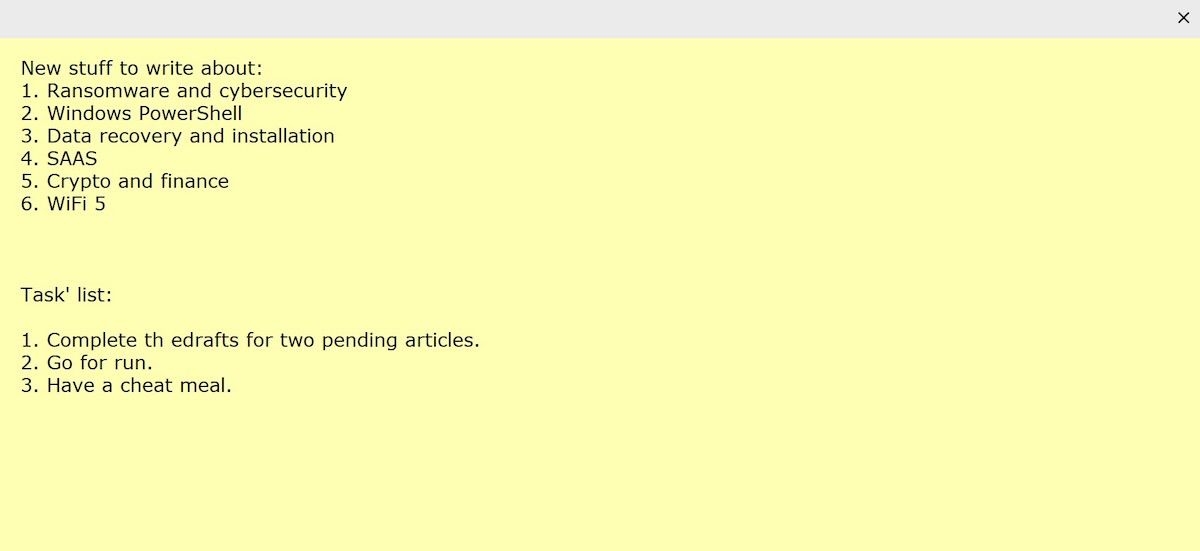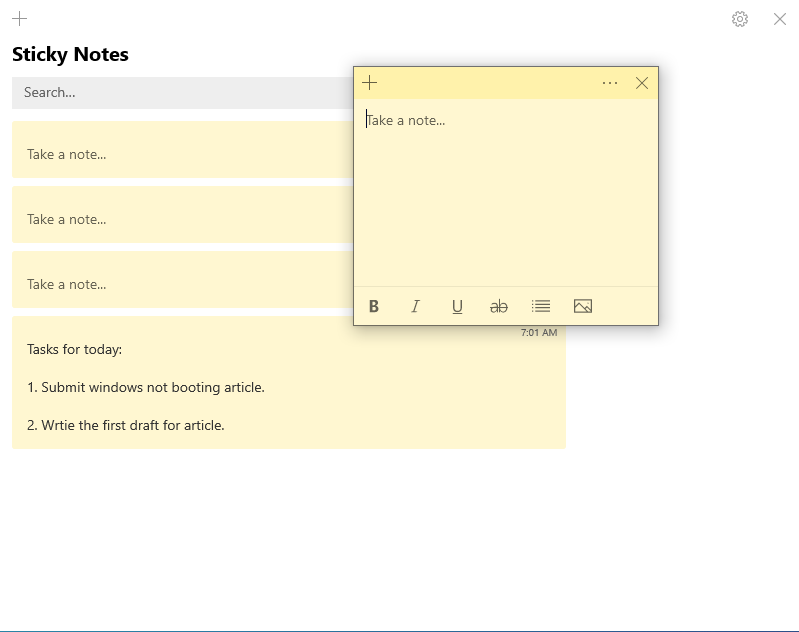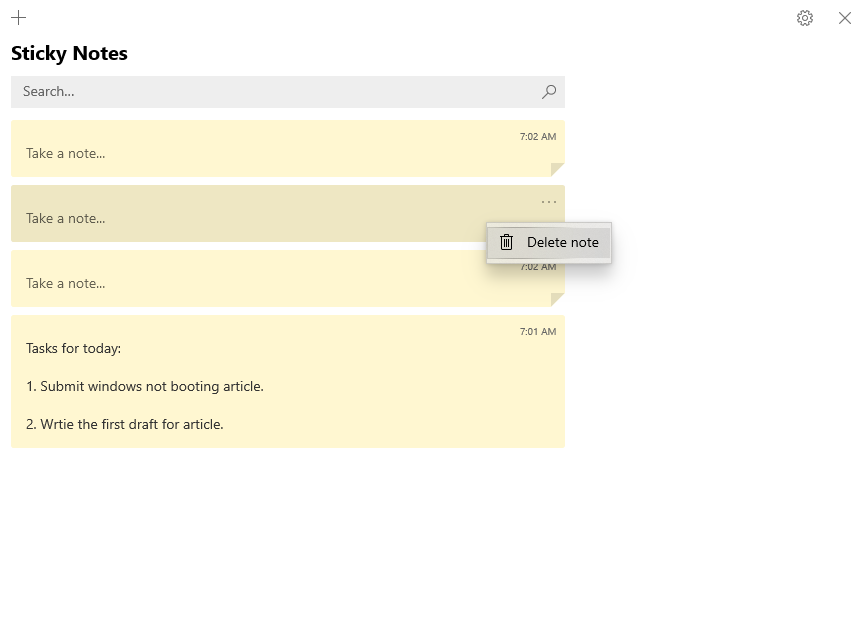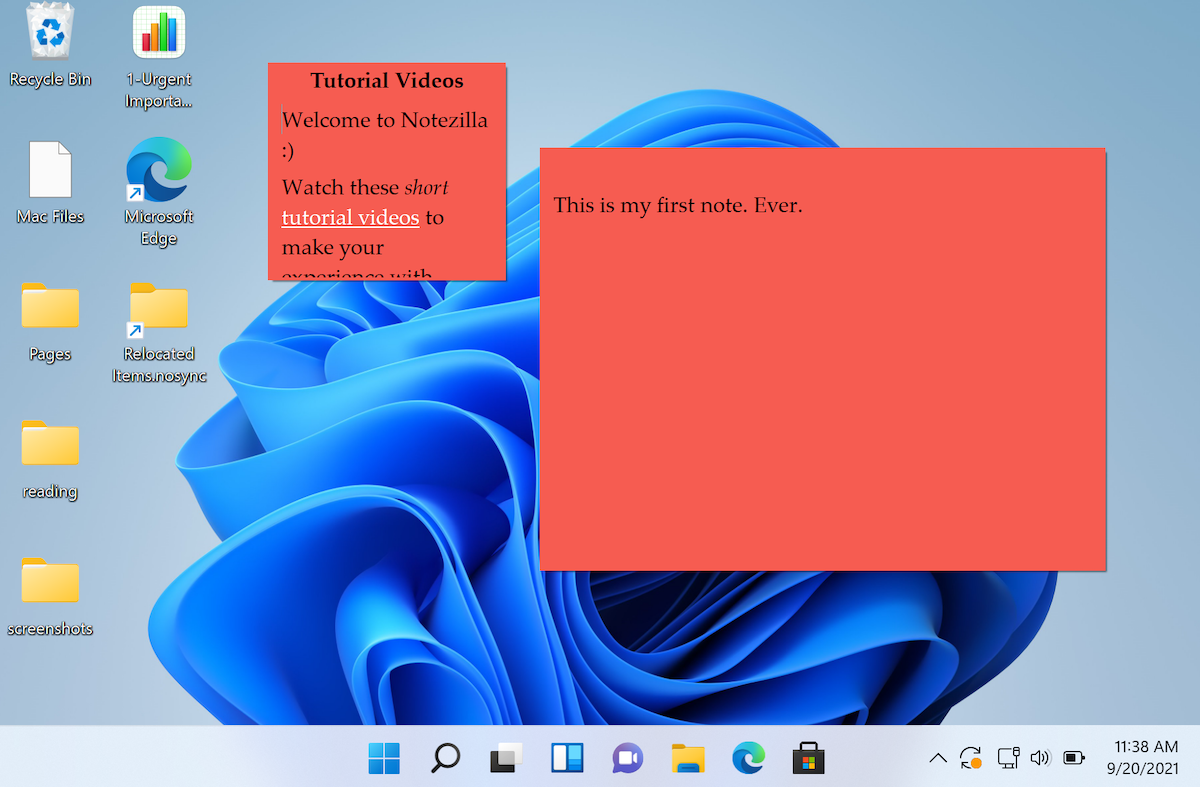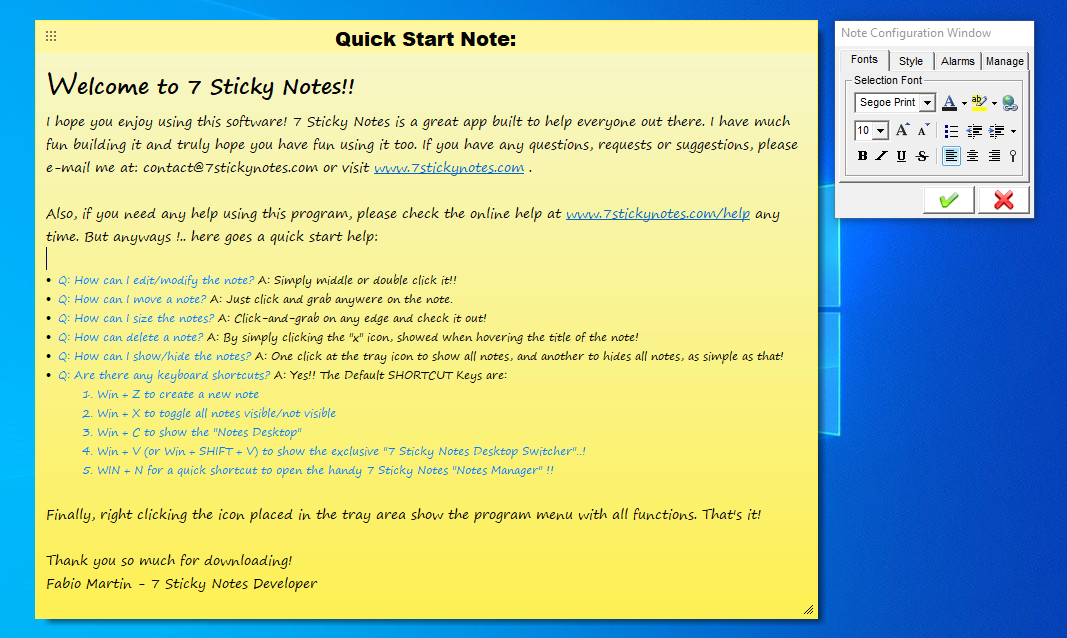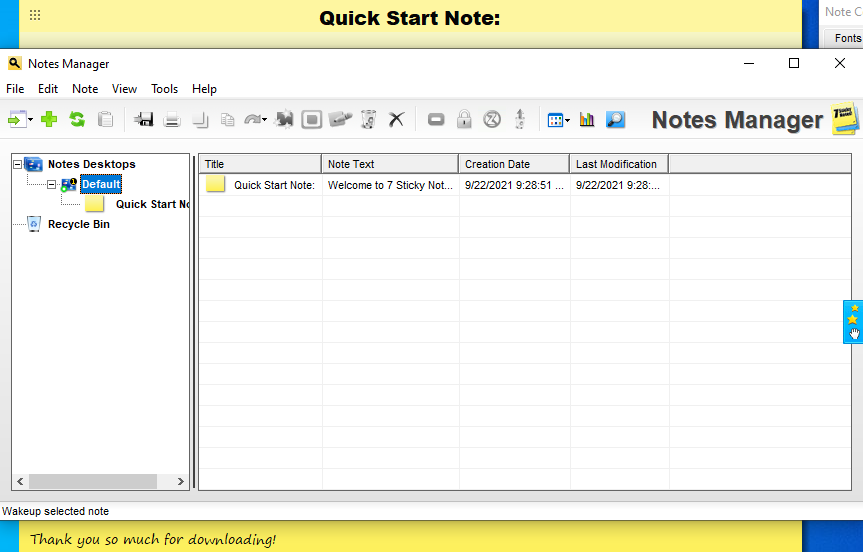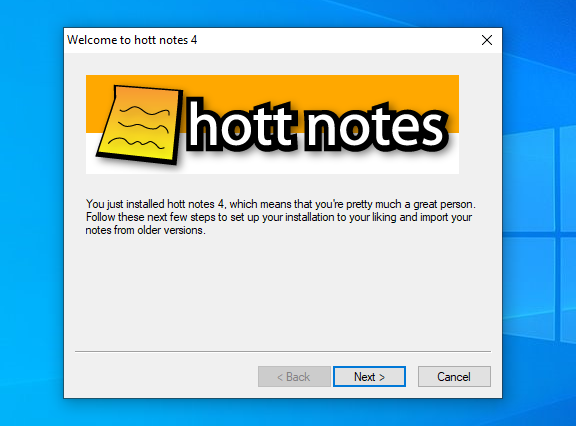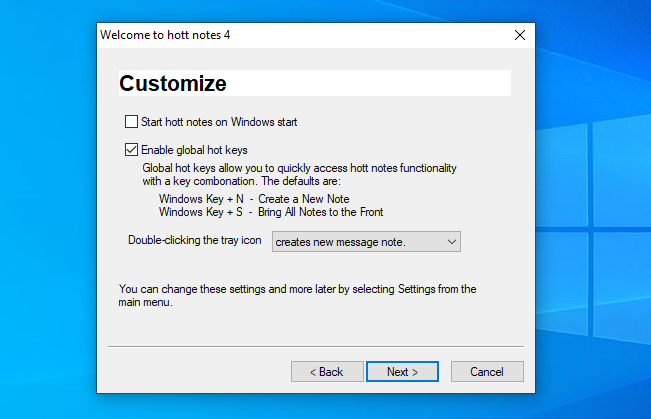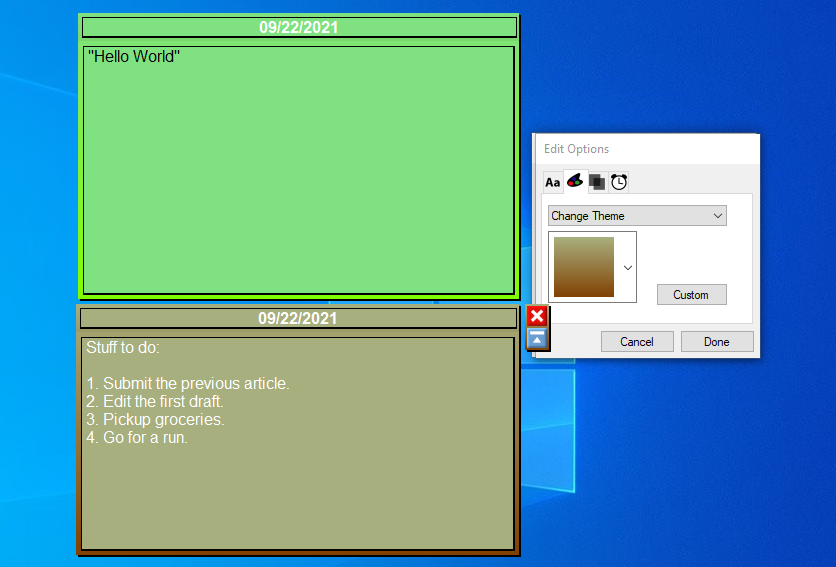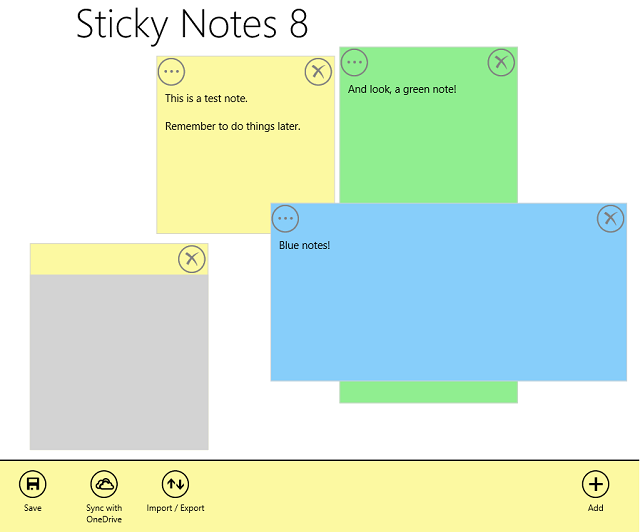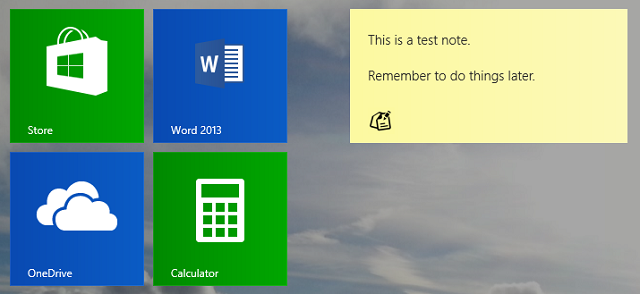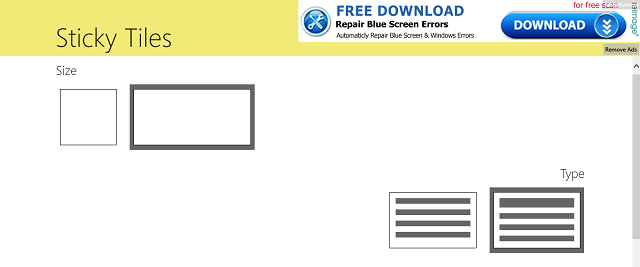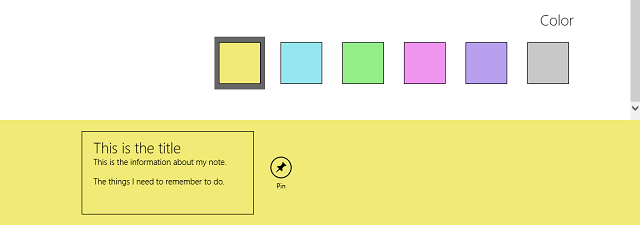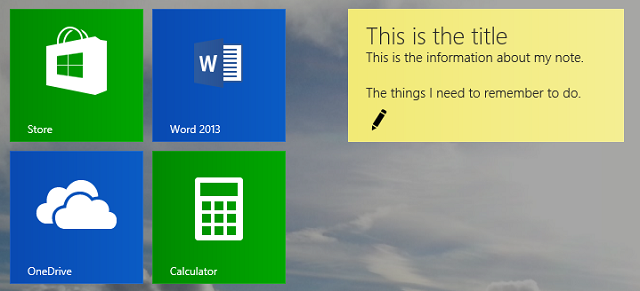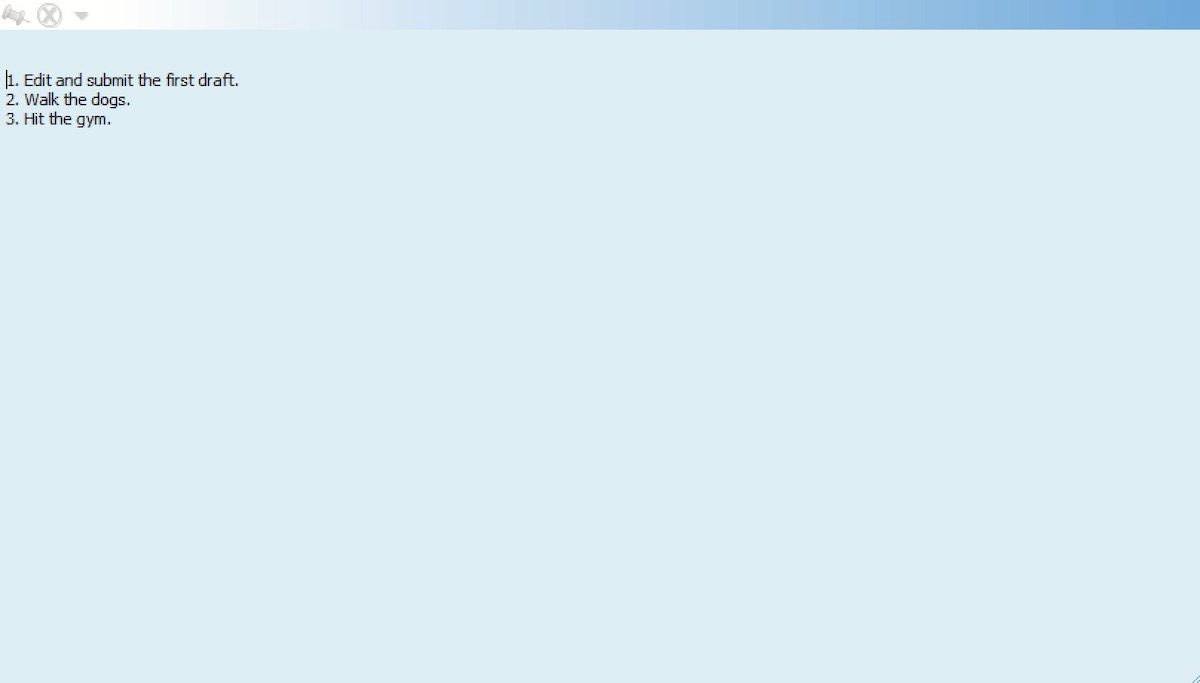Размещение на рабочем столе или стартовом экране может быть чрезвычайно полезным для запоминания небольших, но важных объемов информации. Перестаньте загромождать свой стол и переходите на цифровые технологии с помощью этих фантастических приложений для заметок.
Все используют блокноты на липкой основе по-разному. Для некоторых это блокнот для записи текущих задач. Для других это место, где они записывают свои мимолетные идеи.
Каковы бы ни были ваши потребности, существуют десятки приложений для создания заметок в Windows, которые вы можете использовать. Может быть сложно выделить из всех этих приложений горстку победителей, но вам не нужно беспокоиться; мы сделали всю тяжелую работу за вас. Вот лучшие бесплатные приложения для заметок для Windows.
Лучшие бесплатные приложения для заметок для Windows 10
Разные приложения подходят для разных ниш, поэтому важно найти то, которое точно соответствует вашим желаниям. Наш список составлен не в определенном порядке, поэтому не стесняйтесь выбирать то, что вам больше нравится, даже если оно указано в самом низу.
1. Стикеры
Цель приложения для создания заметок — упростить, а не загромождать. Таким образом, приложение с чистым минималистичным дизайном идеально подходит для этой работы, что поможет вам оставаться сосредоточенным на своих задачах.
Приложение Stickies идеально подходит для этого. Приложение компактное, не занимает много места и аккуратно упорядочивает ваши важные задачи или идеи для последующего обдумывания. Самое приятное, что это доступно бесплатно на веб-сайте создателя.
Стикеры сохранят ваши заметки в целости и сохранности даже после перезагрузки или внезапного выключения, так что вам не нужно беспокоиться о том, что вы все потеряете. Также есть функция будильника, которая уведомит вас о предстоящих задачах. Единственным недостатком — если это можно так назвать — является слишком простой дизайн. Опять же, для некоторых это может быть преимуществом, но для других это проблема.
СтикерыСкачать: (бесплатно)
2. Заметки для Windows
Ни один список приложений для создания заметок не будет полным без оригинальных заметок. Приложение успешно работает с момента его выпуска в 2002 году, а последнее обновление вышло 7 августа 2019 года. Если ничего другого не делать, вам точно не придется беспокоиться о стабильности.
Некоторые приложения разработаны с учетом конкретного варианта использования. Например, специальные приложения для заметок, предназначенные специально для программистов. Аналогичным образом, Sticky Notes — это удобный вариант приложения для ведения заметок, если вы более творческий человек.
Приложение позволяет создавать несколько красочных заметок за один раз. Существуют опции стиля, позволяющие редактировать шрифт, выделяя его курсивом, жирным шрифтом или подчеркиванием. Вы также можете добавлять к своим заметкам маркированные списки. Когда вы закончите со своей задачей, вы можете вычеркнуть ее с помощью шрифта с зачеркиванием.
Наконец, когда вы уже нужна справка, все, что вам нужно сделать, это нажать на ‘многоточие’ меню сверху и нажмите на кнопку Удалить в ящик записку. Для получения подробного обзора Sticky Notes ознакомьтесь с нашим руководством по началу работы с Sticky Notes.
Заметки для WindowsСкачать: (бесплатно)
3. Notezilla
Приложение Notezilla по своему дизайну похоже на Sticky Notes. Однако, что отличает Notezilla от других приложений в этом списке, так это функция подключения к облаку. Благодаря этому вы также получаете доступ к своим заметкам прямо со своего телефона. На самом деле, если вас интересуют онлайн-решения, обязательно ознакомьтесь с нашим руководством по лучшим онлайн-инструментам для создания заметок.
Приложение предлагает несколько скинов дизайна, которые помогут избежать любой монотонности, которая могла бы возникнуть со временем в приложении, в остальном минималистичном. Это может даже заменить приложение «Блокнот», поскольку оно может быть такого же размера, как сам экран Windows. Также есть функция прикрепления ваших заметок к документам Microsoft Word или другим файлам Windows.
Приложение доступно бесплатно. И если вам понравится это приложение для создания заметок, вы также можете получить платную версию от Conceptworld с годовой подпиской за 19,95 долларов или с пожизненной разовой покупкой за 29,95 долларов.
NotezillaСкачать: (Доступна бесплатная премиум-версия)
4. 7 заметок
Это полнофункциональное решение предлагает множество вариантов форматирования ваших заметок и текста в них.
После установки в панели уведомлений (область в правом нижнем углу рабочего стола) появится значок. Щелчок правой кнопкой мыши по этому значку даст вам возможность открыть новую заметку.
Каждая заметка имеет заголовок и текстовую часть, как показано выше. Когда вы открываете новую заметку, рядом с ней появляется окно настройки заметки. Это позволяет вам изменять цвет заметки, шрифт, размер шрифта, цвет шрифта и т.д.
Также есть возможность установить будильники. Вы можете настроить дрожание определенных заметок при пробуждении компьютера, воспроизведение звука в определенное время или открытие определенной программы в определенное время. Это хороший способ убедиться, что ваши заметки привлекают ваше внимание.
Когда вы закончите настройку всех параметров для любой заметки, вы можете щелкнуть зеленую стрелку, чтобы сохранить изменения, или красный крестик, чтобы отменить их. Если вам когда-нибудь понадобится снова открыть окно настройки заметки, дважды щелкните заголовок заметки.
Щелчок правой кнопкой мыши по любой заметке открывает множество возможностей для работы. Если вы жонглируете кучей заметок на рабочем столе, это может оказаться чрезвычайно полезным, поскольку вы можете расположить их в алфавитном порядке, свернуть (так, чтобы был виден только заголовок) или выбрать, какие заметки отображаться спереди, а какие сзади.
Если щелкнуть правой кнопкой мыши по значку в панели уведомлений, вы увидите диспетчер заметок. Это представление предоставит вам упорядоченный обзор всех ваших заметок, что является очень полезным приложением для создания заметок, если ваш рабочий стол завален ими.
7 заметок для заметокСкачать: (бесплатно)
5. Hott Notes
Это, вероятно, лучшее универсальное приложение для создания заметок для рабочего стола. Его проще настроить, чем 7 Sticky Notes, и при установке вы можете оставлять юмористические комментарии.
В нем также есть глобальные горячие клавиши, которые позволяют запускать заметку из любого места, и это позволяет вам настроить, что будет делать двойной щелчок по значку в панели уведомлений. Это небольшая настройка, но очень полезная.
После того, как все настроено, макет будет похож на 7 Sticky Notes, с небольшим окошком для редактирования, которое появляется рядом с каждой заметкой, когда вы хотите ее настроить. Аналогичным образом вы можете отредактировать шрифт, цвет заметки и установить будильник. Не такой полнофункциональный, как 7 Sticky Notes, но представленный в менее загроможденном виде.
Моя единственная жалоба была на форму списка заметок, которая требует, чтобы пользователь нажимал «Создать новый элемент» для каждого элемента списка, а не нажимал enter или tab после. Если вы планируете использовать функцию списка, это может раздражать.
Кнопка в панели уведомлений позволяет получить доступ ко всему, что вам может понадобиться, и это не так сложно, как 7 заметок для заметок.
В целом, оно может не обладать всеми расширенными функциями 7 Sticky Notes, но выглядит немного приятнее и проще в использовании. Для обеспечения надежного баланса функций и стиля Hott Notes — это то, что вам нужно.
Hott NotesСкачать: (бесплатно)
6. Sticky Notes 8
Обязательно ознакомьтесь с одним из самых популярных вариантов — Sticky Notes 8. Вы можете выбирать между несколькими цветами заметок, но нет такой возможности настройки размера шрифта, цвета и т.д., как в некоторых настольных приложениях. По какой-то причине все современные приложения отстают по возможностям от настольных приложений.
В этом бесплатном приложении отображается реклама (именно так выглядит серая заметка выше), но ее можно удалить за 1,50 доллара. Поскольку рекламу можно убрать с дороги и даже размещать поверх нее другие заметки, это не так уж и важно.
Живые плитки, отображающие данную заметку, бывают трех размеров: маленькие, средние и широкие. Ниже показан широкий вид, в то время как средний размер примерно вдвое меньше, и на нем действительно не так много текста. Формат «Мелкий» еще хуже, в нем вообще не отображается текст. Вам определенно захочется увеличить размер, и даже в этом случае ваши заметки будут краткими.
Самая выдающаяся функция здесь — встроенная синхронизация с OneDrive (это фантастическое приложение для резервного копирования всего в Windows 8). Если вы хотите убедиться, что у ваших заметок есть резервные копии, это решение для вас.
Sticky Notes 8Скачать: (бесплатно)
7. Стикеры
Пусть вас не вводит в заблуждение невероятно похожее название; Sticky Tiles (с буквой «s») — гораздо лучшее приложение, чем Sticky Tile (без буквы «s»), простое приложение, которое только разочарует вас. Sticky Tiles не имеет интерфейса для просмотра всех ваших заметок и вместо этого полностью ориентирована на живую плитку.
Когда вы открываете приложение, вам сразу же предлагается указать название и информацию для живой плитки, выбрать цвет, стиль и затем закрепить ее. Оно имеет те же три размера, что и другие — маленький, средний и широкий, — и здесь вы столкнетесь с той же проблемой ограниченного пространства для текста.
Нажатие на живую плитку откроет заметку для редактирования, не позволяя создавать дополнительные заметки или просматривать несколько одновременно.
Это не очень удобно для тех, кто хочет жонглировать десятками заметок, но для сохранения одной важной заметки на стартовом экране, вероятно, лучше всего использовать приложение для заметок.
СтикерыСкачать: (бесплатно)
8. StickyPad
StickyPad — одно из лучших легких приложений для создания заметок для пользователей Windows, которые ищут что-то минимальное, но достаточно мощное, чтобы не мешать им делать заметки.
Создаваемые вами заметки можно редактировать, чтобы они выглядели полупрозрачными, поэтому у вас не возникнет никаких проблем с управлением компьютером или с чем-то еще. Вы можете рассчитывать на выполнение всех задач, которые ожидаете от обычного инструмента для создания заметок — записывать проходящие идеи, составлять список дел, назначать встречи или напоминания и так далее.
Этот инструмент, разумеется, доступен бесплатно. Поэтому вы сразу скачиваете его и смотрите, подходит ли он вам.
StickyPadСкачать: (бесплатно)
Лучшие приложения для заметок для Windows 10
Настольные приложения для заметок — это удобный способ упорядочить ваши мысли. Точно так же, как полезно составить расписание на неделю — даже если у вас в голове есть приблизительный набросок, — вам нужно, чтобы ваши дела и задачи были записаны на экране.
Кроме того, будьте осторожны, чтобы не попасть в паралич анализа. Мы живем во времена изобилия цифровых технологий, когда выбор сам по себе может сильно отвлекать того, кто хочет заняться реальной работой. Выберите одно приложение для заметок и придерживайтесь его.